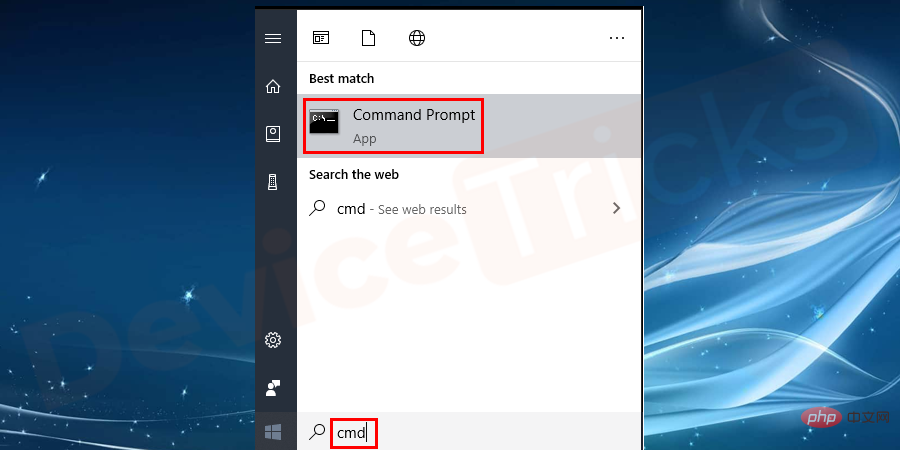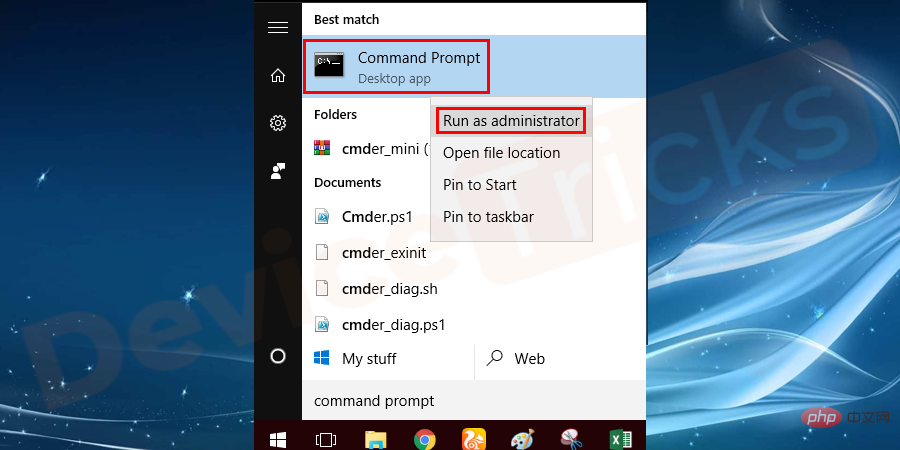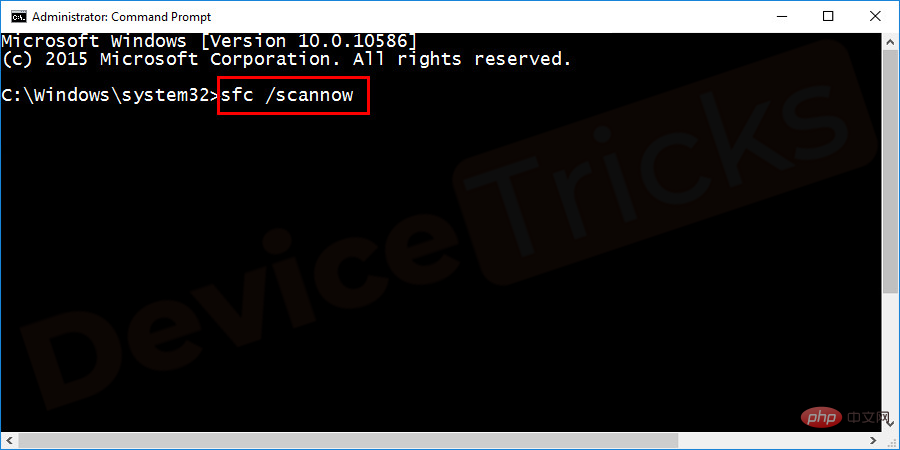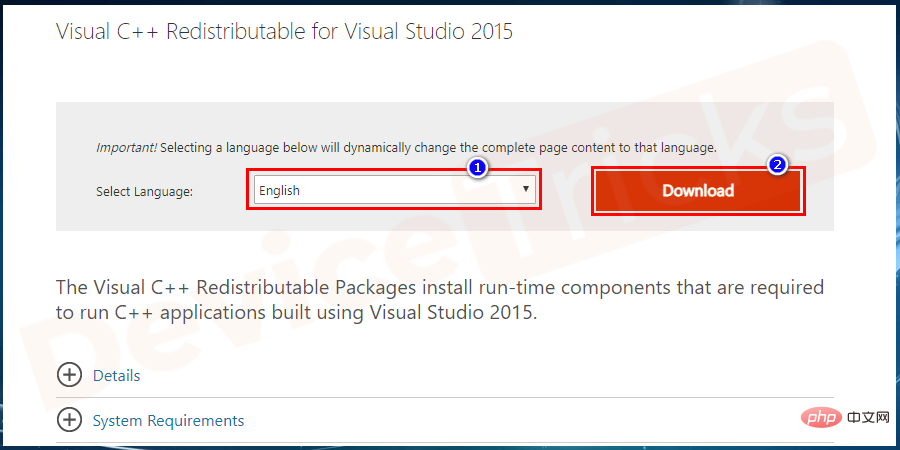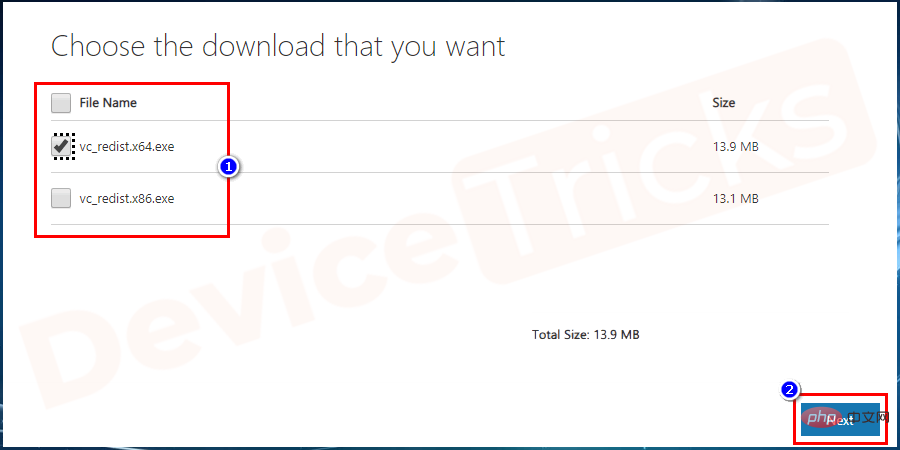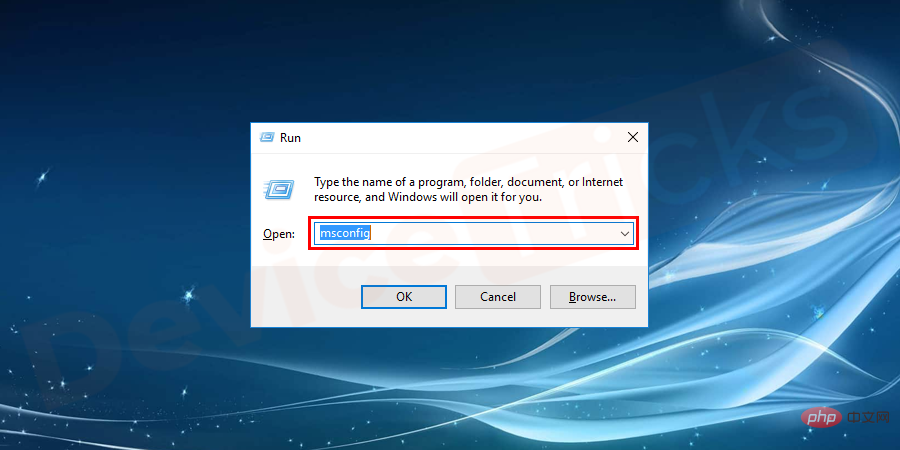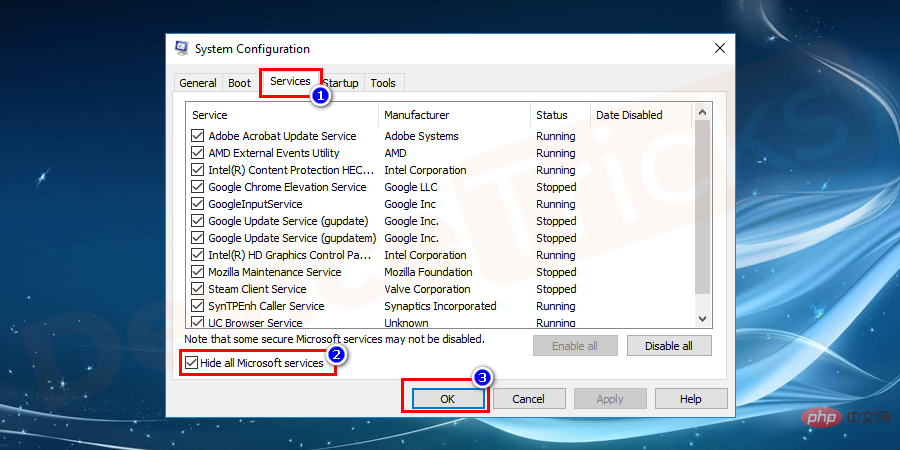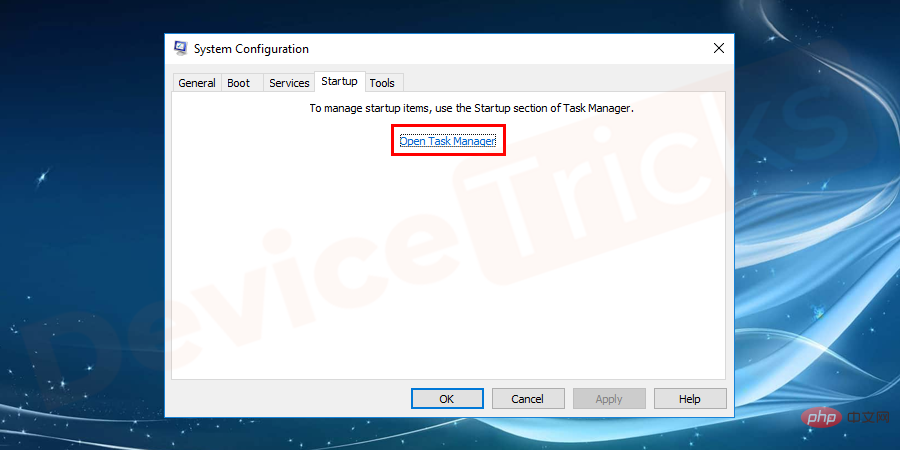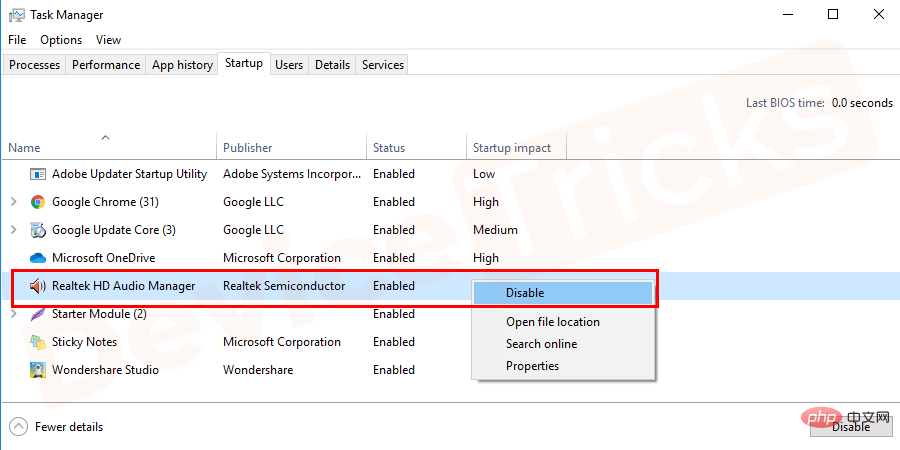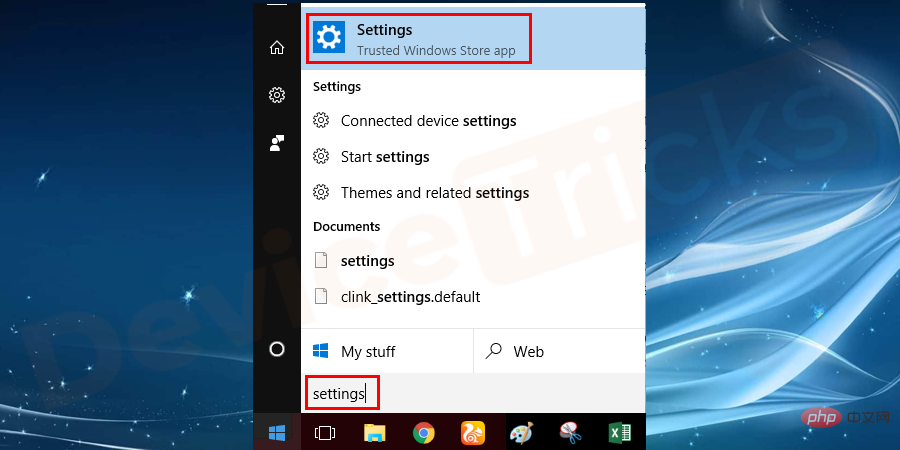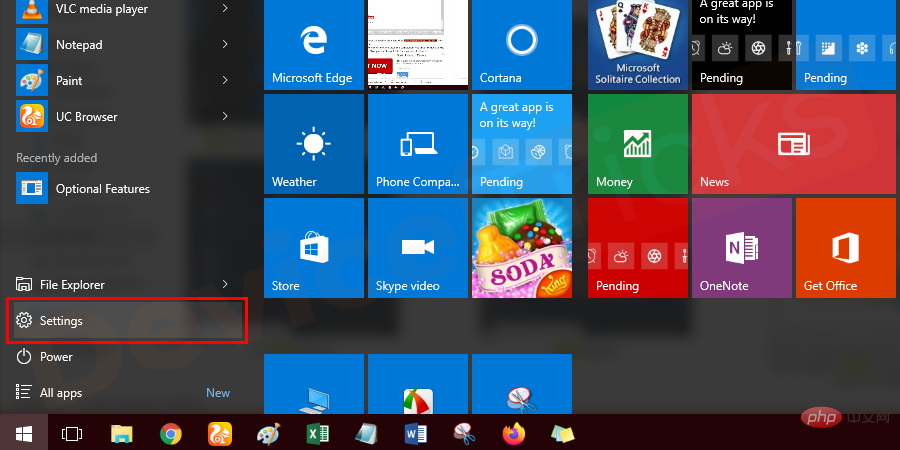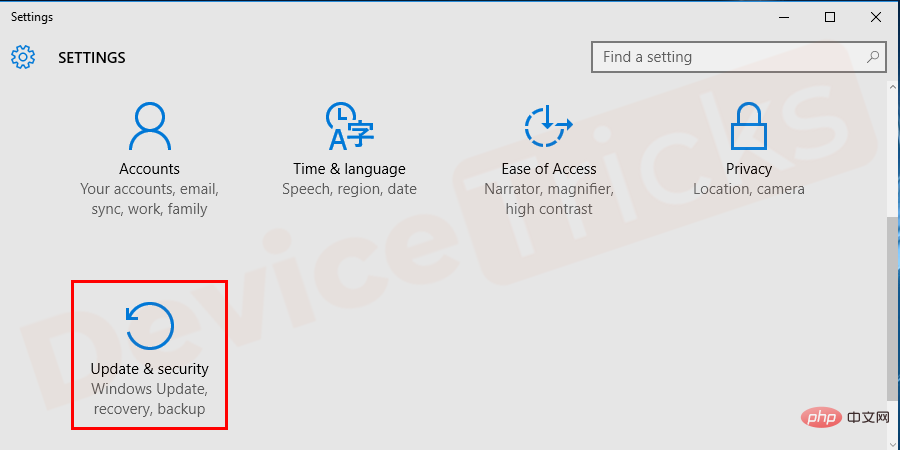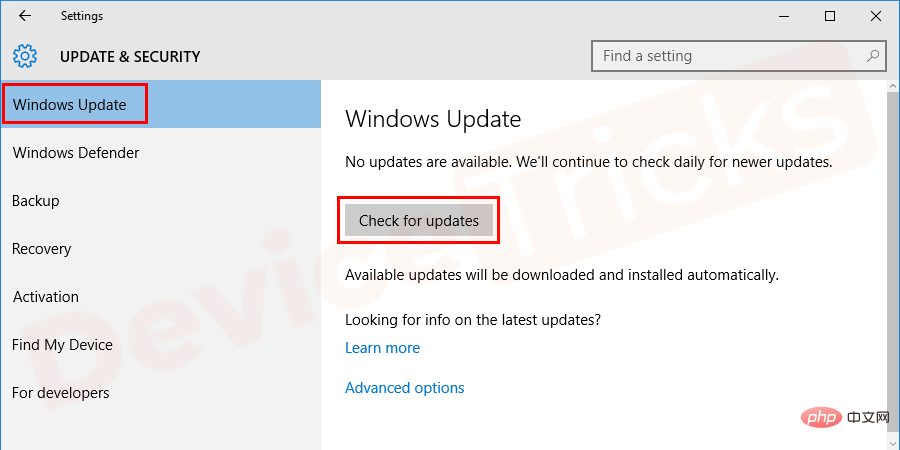Maison >Problème commun >Comment corriger l'erreur 0xc000012F (mauvaise image) dans Windows 10 ?
Comment corriger l'erreur 0xc000012F (mauvaise image) dans Windows 10 ?
- WBOYWBOYWBOYWBOYWBOYWBOYWBOYWBOYWBOYWBOYWBOYWBOYWBavant
- 2023-04-18 10:31:024225parcourir
Code d'état d'erreur 0xc000012F (mauvaise image) Cela ressemble à votre problème ? Les gens n'ont pas à s'inquiéter. De nombreux utilisateurs de Windows sont confrontés à ce problème et souhaitent savoir comment corriger cette erreur ? Donc, si vous rencontrez un tel problème, ne vous fâchez pas car il existe plusieurs façons de résoudre ce code d'erreur. Mais avant de passer aux solutions, examinons rapidement les raisons du problème.
Que signifie l'erreur 0xc000012f (mauvaise image) ?
Lorsque Windows ne parvient pas à afficher l'image, Le code d'erreur Windows 0xc000012f apparaît sur l'écran de l'ordinateur avec le message « Mauvaise image ». Cela affiche généralement la mauvaise image dans le message contextuel, ce qui signifie que le fichier image n'est pas au bon format, ou peut-être que certains logiciels sont en retard, permettant à Windows d'accéder au format de l'image. Cette erreur apparaît plusieurs fois même après avoir cliqué sur le bouton OK et agace l'utilisateur. Généralement, ce format de code d'erreur est dû à des erreurs d'identification du fournisseur.
C:WindowsSystem32MSVCR120.dll n'est pas conçu pour fonctionner sous Windows ou contient une erreur. Essayez de réinstaller le programme à l'aide du support d'installation d'origine ou contactez votre administrateur système ou votre fournisseur de logiciels pour obtenir de l'aide. Statut d'erreur 0xc000012fPourquoi le code d'erreur 0xc000012f apparaît-il sur mon écran ?
Parfois, les mises à jour Windows deviennent également la principale raison de cette erreur. Donc, pour résoudre ce problème, parcourez les solutions mentionnées ci-dessous et arrêtez-vous lorsque votre tâche est terminée.
Comment corriger le code d'erreur Windows 0xc000012F ?
J'ai compilé quelques solutions de dépannage et de travail avec des images pour corriger cette erreur. Si l'erreur persiste, suivez les étapes jusqu'à l'étape suivante.
Nettoyer les fichiers indésirables
Si vous utilisez votre ordinateur pendant une longue période, il est possible d'accumuler des fichiers indésirables. Parfois, le nettoyage des fichiers indésirables peut fonctionner et aider les utilisateurs à corriger les erreurs. Pour ce faire, suivez ces étapes simples :
- Appuyez simultanément sur les touches Windows + R pour ouvrir la fenêtre Exécuter.
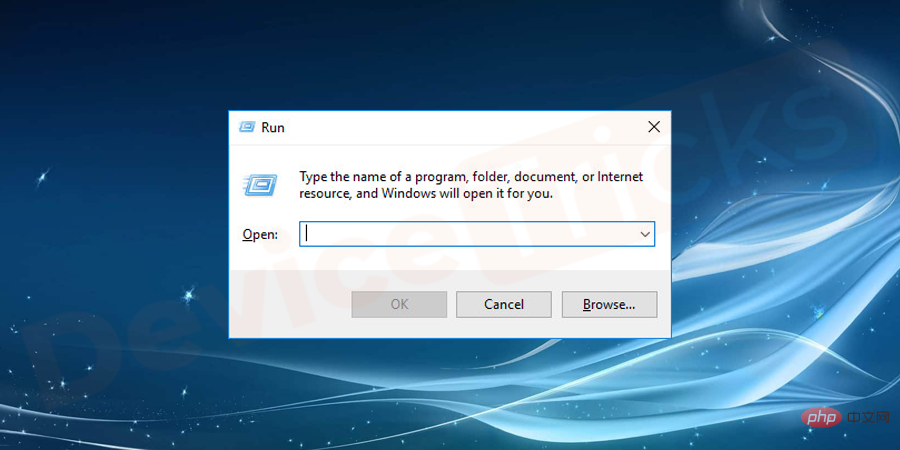
- Tapez la commande cleanmgr et appuyez sur Entrée.
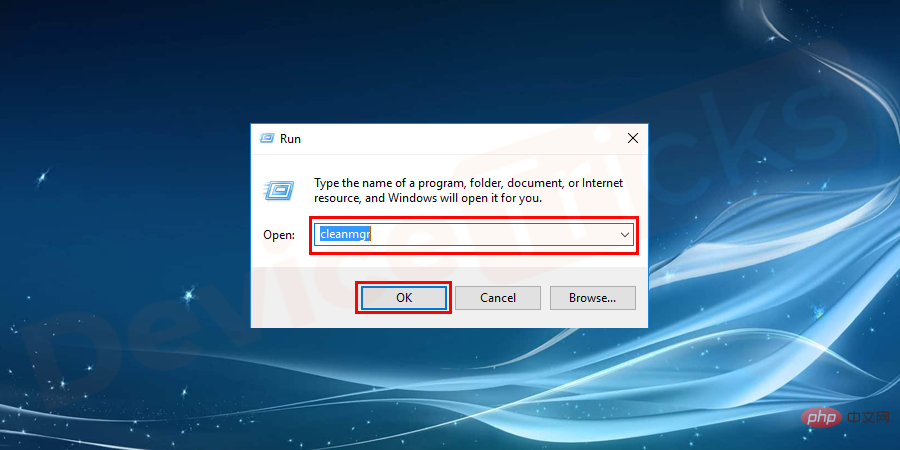
- Une boîte de dialogue apparaîtra en essayant de sélectionner Partition OS (C:) et d'appuyer sur Entrée.
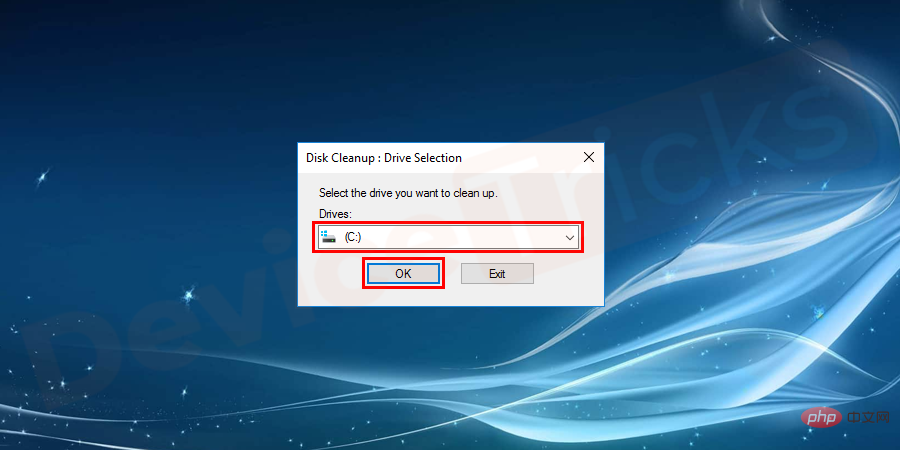
- Vérifiez le fichier journal d'installation, la corbeille et les entrées pour tous les fichiers temporaires.
- Enfin, sélectionnez Nettoyer les fichiers système et attendez la fin du processus.
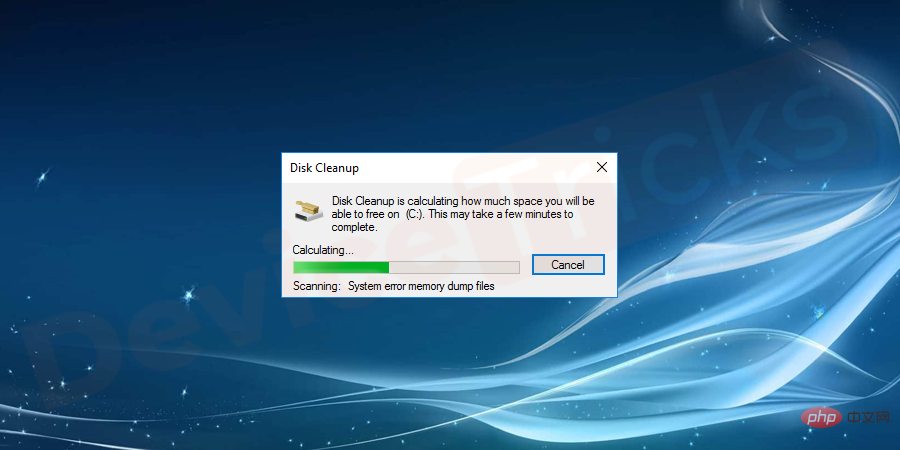
Désinstaller les mises à jour
Windows met principalement à jour ses applications et parfois les mêmes mises à jour deviennent un obstacle pour d'autres logiciels. Ainsi, pour résoudre cette erreur, vous devez désinstaller les mises à jour et le processus correspondant est répertorié ci-dessous. Effectuez ces étapes et effectuez-les efficacement.
- Cliquez sur le menu Démarrer et sélectionnez Paramètres dans la liste des applications. Si vous êtes un utilisateur de Windows 10, vous pouvez trouver l'icône Paramètres au-dessus du menu Alimentation. ...
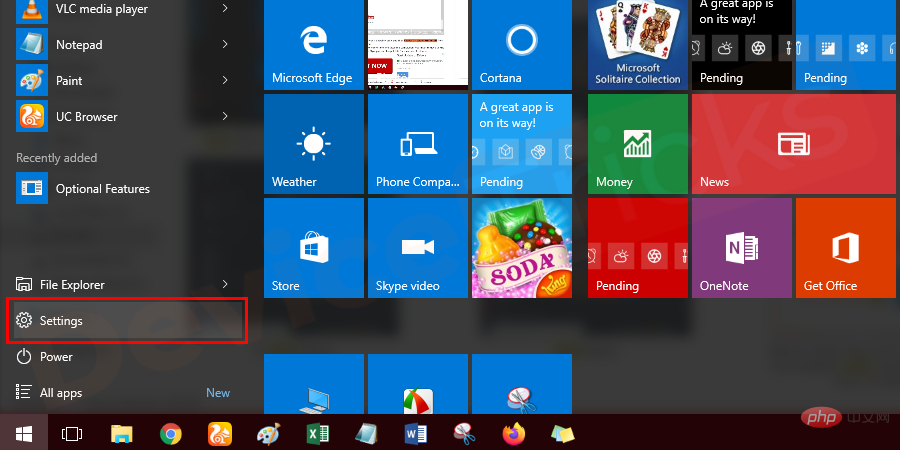
- Bientôt, vous trouverez une nouvelle fenêtre sur votre écran, à savoir "Paramètres" maintenant déplacé vers la section "Mises à jour & Sécurité".
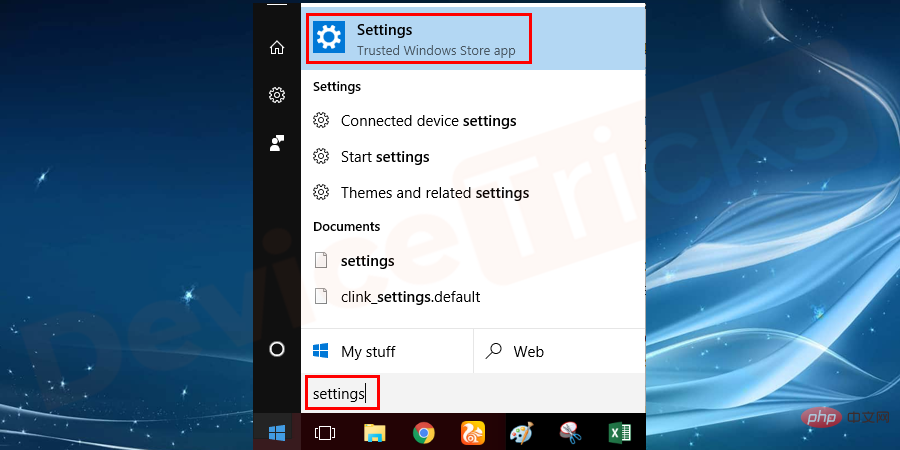
- Sur la page de mise à jour, vous trouverez un lien "Afficher l'historique des mises à jour", cliquez dessus.
Après cela, la liste des mises à jour disponibles s'affichera à l'écran, en haut vous trouverez 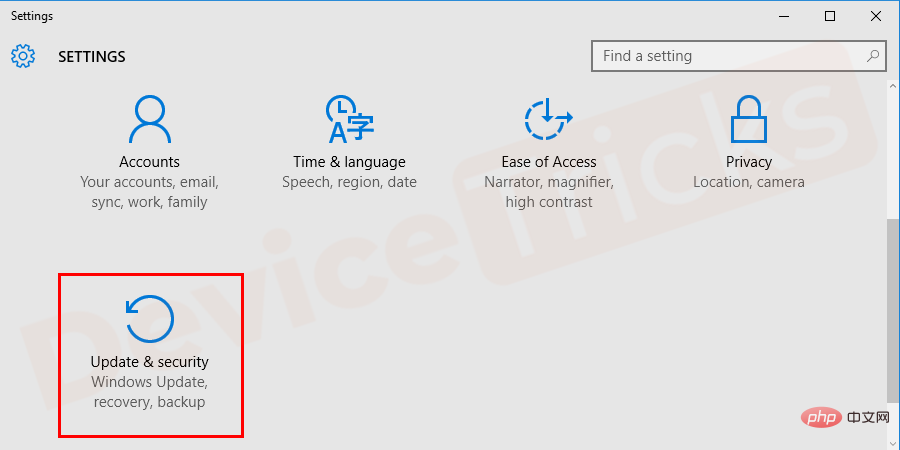 le lien "Désinstaller les mises à jour",
le lien "Désinstaller les mises à jour",
Désinstaller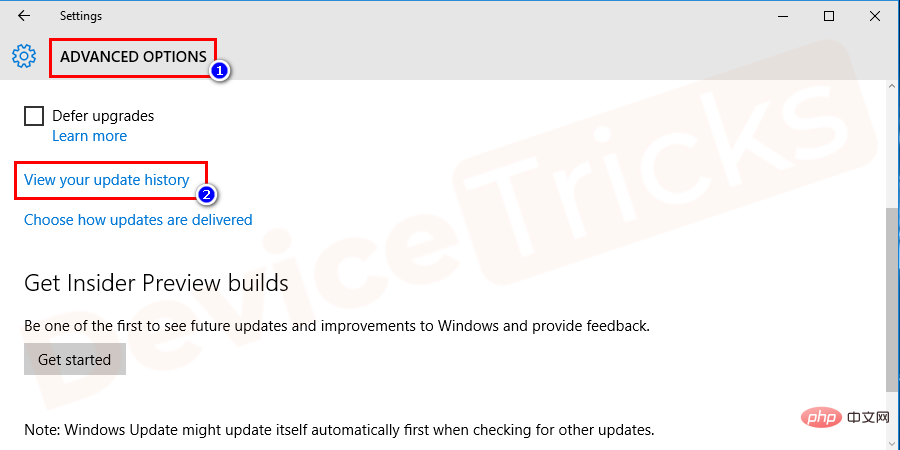 . Assurez-vous de répéter ce processus pour tous les services mentionnés dans la liste mise à jour
. Assurez-vous de répéter ce processus pour tous les services mentionnés dans la liste mise à jour
-
- Après avoir terminé la tâche, redémarrezvotre ordinateur.
Exécutez le vérificateur de fichiers système pour corriger une erreur d'image incorrecte
Le système d'exploitation Windows fournit divers outils utiles pour résoudre tout type de problème. Dans la liste des outils, le vérificateur de fichiers système (SFC) est en haut, à l'emplacement avec l'aide de celui-ci, vous pouvez facilement corriger cette Error ImageErreur et votre travail consiste simplement à exécuter cette fonction sur votre ordinateur et le reste des tâches sera effectué par SFC.
- Cliquez sur le menu "Démarrer" et tapez "cmd" dans la case.

- Maintenant, sélectionnez Invite de commandes dans les résultats de la recherche, faites un clic droit dessus et sélectionnez l'option « Exécuter en tant qu'administrateur ».

- Une nouvelle fenêtre apparaîtra à l'écran, dans la même fenêtre, tapez « sfc /scannow » sans les guillemets et cliquez sur le bouton « Entrée » .

- Après cela, Windows commencera à détecter le problème et corrigera l'erreur ci-dessus à la fin du processus.
Installez la dernière version de Visual C++ Redistributable pour Visual Studio
Microsoft a conçu et développé lui-même le logiciel Visual C++ Redistributable. Le logiciel corrige les problèmes d'image et la plupart des utilisateurs apprécient les résultats de Visual C++ Redistributable. Donc, si vous souhaitez vous débarrasser de cette erreur, installez cette application et pour votre soulagement, les étapes détaillées sont mentionnées ci-dessous.
- Ouvrez votre navigateur et accédez à la page de téléchargement de Microsoft, puis accédez à Visual C++ Redistributable. Cependant, si vous souhaitez accéder directement à la page, veuillez cliquer sur le lien https://www.microsoft.com/en-in/download/details.aspx?id=48145
- Après avoir cliqué sur le lien, le Visuel ouvrira la page redistribuable C++ .
- Maintenant, sélectionnez "Langue" et cliquez sur le lien "Télécharger".

- Sélectionnez le fichier en cliquant sur la case à cocher puis cliquez sur le bouton "Suivant" .

- Maintenant, suivez les instructions à l'écran fournies par Windows pour terminer l'installation.
- Après avoir terminé le processus, redémarrezvotre ordinateur.
Désactivez le service de démarrage de Microsoft
C'est l'un des excellents moyens de savoir quelle application crée cette erreur. Le processus est simple, il vous suffit d'abord de masquer tous les services Microsoft puis de désactiver les applications de démarrage de Windows.
- Appuyez sur la touche "Windows" et sur la touche "R" pour ouvrir la boîte "Exécuter" et tapez "msconfig". Après avoir émis la commande, appuyez sur le bouton "Entrée".

- Après cela, la fenêtre de configuration du système apparaîtra, cliquez sur l'onglet Services en haut de la page et cliquez sur la case Masquer Tous les services Microsoft et cliquez sur application". Assurez-vous que toutes les applications sont sélectionnées.

- Maintenant, cliquez sur l'onglet "Démarrage" , sur cette page vous trouverez un lien "Ouvrir le Gestionnaire des tâches", cliquez dessus.

- Bientôt, vous obtiendrez une liste des Applications de démarrage et votre tâche consiste à les désactiver une par une.

- Après avoir terminé les tâches ci-dessus, fermez la fenêtre Gestionnaire des tâches puis redémarrezvotre ordinateur.
Mettez à jour Windows pour corriger le code d'erreur 0xc000012f
Microsoft met généralement à jour les fonctionnalités de Windows, ce qui résout également principalement le problème. Par conséquent, il est toujours recommandé d'accéder aux versions mises à jour de Windows pour éviter les perturbations. La plupart du temps, Windows effectue cette tâche automatiquement, mais lorsque certains fichiers sont corrompus ou ne répondent pas correctement, Windows arrête automatiquement la mise à jour des applications, auquel cas vous devrez effectuer cette tâche manuellement. Eh bien, le processus est simple et les étapes sont répertoriées ci-dessous pour votre commodité.
- Cliquez sur le menu Démarrer, tapez "Paramètres"dans la barre de recherche et appuyez sur "Entrée".

- Cependant, si vous êtes un utilisateur de Windows 10, cliquez sur le menu Démarrer et sélectionnez Paramètres avec l'icône d'engrenage .

- Une nouvelle fenêtre s'ouvrira et affichera une liste des paramètres Windows, sélectionnez "Mise à jour& Sécurité".

- Après cela, une nouvelle fenêtre apparaîtra qui affichera un résumé des mises à jour Windows, cliquez sur le lien "Vérifier les mises à jour".

- Après avoir installé la mise à jour, le problème sera résolu. Cependant, pour des résultats efficaces, assurez-vous de redémarrer votre ordinateur après la mise à jour de Windows.
Mettre à jour les pilotes de périphérique
Les pilotes de périphérique manquants ou obsolètes provoquent toujours des erreurs de fonctionnement du système. Recherchez les mises à jour de pilotes de périphérique disponibles et essayez de les installer si elles sont disponibles. Vous pouvez mettre à jour les pilotes de périphérique manuellement en les téléchargeant et en les installant à partir du site officiel.
Ce qui précède est le contenu détaillé de. pour plus d'informations, suivez d'autres articles connexes sur le site Web de PHP en chinois!